更换电脑桌面是很多人的使用习惯,讲桌面更换成自己喜欢的样子,但有些使用win10系统的用户发现,自己的电脑无法更换主题,正在寻求解决方法,那么今天自由互联小编就来和大伙
更换电脑桌面是很多人的使用习惯,讲桌面更换成自己喜欢的样子,但有些使用win10系统的用户发现,自己的电脑无法更换主题,正在寻求解决方法,那么今天自由互联小编就来和大伙讲解一下win10桌面无法更换的处理方法,希望能够给大伙带来帮助。
win10桌面壁纸无法更换解决方法
1、在Windows10桌面,我们右键点击开始按钮,在弹出菜单中选择运行菜单项。
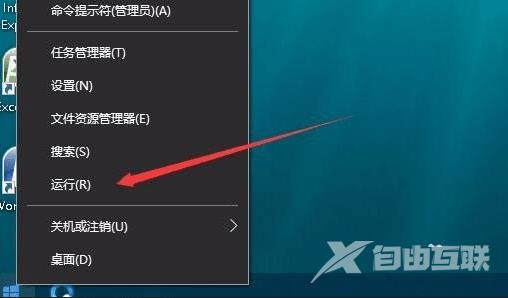
2、在打开的运行窗口中,输入命令regedit,然后点击确定按钮。
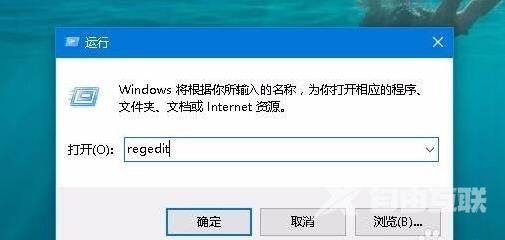
3、在打开的注册表编辑器窗口中,定位到HKEY_LOCAL_MACHINESoftwareMicrosoftWindowsCurrentVersionPoliciesActiveDesktop注册表项。
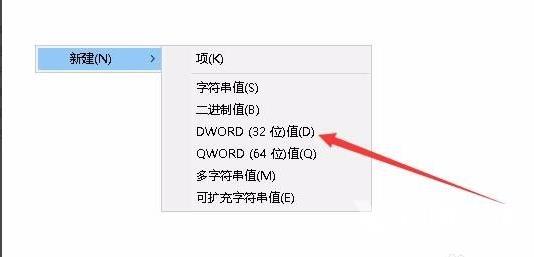
4、然后在右侧空白位置点击右键,依次点击新建/Dword(32位)值菜单项。
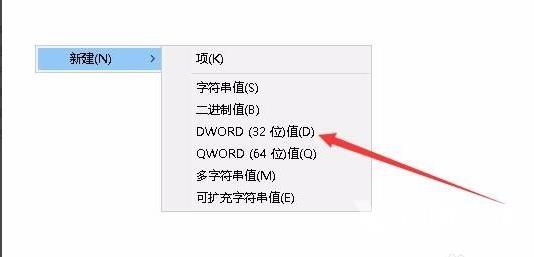
5、把刚刚新建的键值重命名为NoChangingWallPaper。
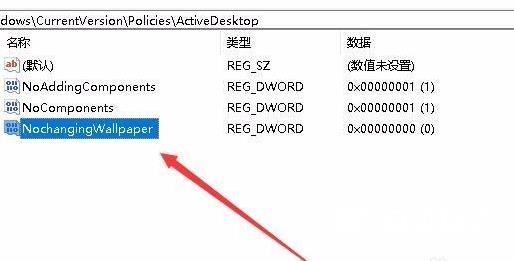
6、双击NoChangingWallPaper键值后,在打开的编辑窗口中,把其数值数据修改为0,最后点击确定按钮 ,重新启动计算机后,就可以发现可以正常使用壁纸了。
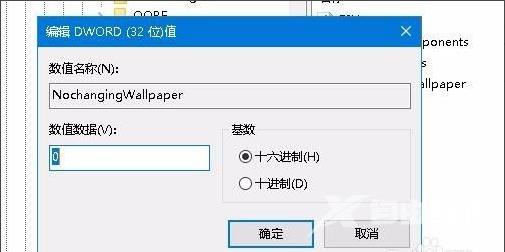
以上内容便是win10桌面壁纸无法更换的解决方法分享,按照步骤操作即可解决,更多优质教程尽在纯净之家。
